之前的Android Studio突然打开不知道怎的不能用了,于是卸载了重装,现记录一下安装的整个过程(详细版)。
如果是新手的话,首先要确保安装了jdk1.8版本以上,关于jdk的安装与部署,网上的教程很多,这里主要讲Android studio 的安装。
部署好jdk后接着往下看:
首先去Android studio官网里下载最新版,网址如下:
https://developer.android.google.cn/studio/
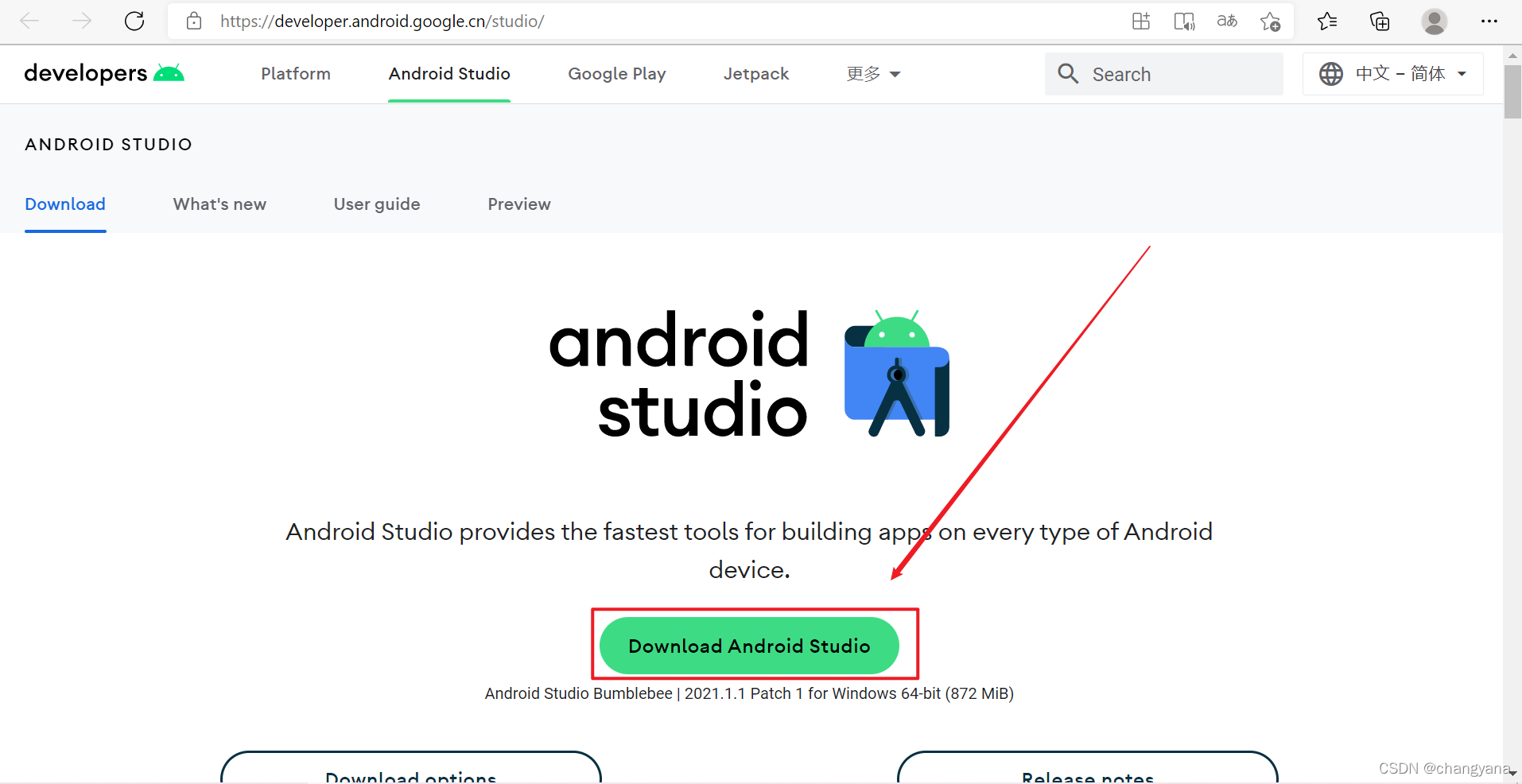
我这是搭了梯子才能进官网,一般的话因为有限制可能官网时不时进不去,这里把我下载好的安装包放在了我的网盘里,希望能帮助到大家。
链接:https://pan.baidu.com/s/19L_E5IoBjBMqUMS14TPIYg
提取码:3ca4
然后下载下来就是这个程序,双击进行安装
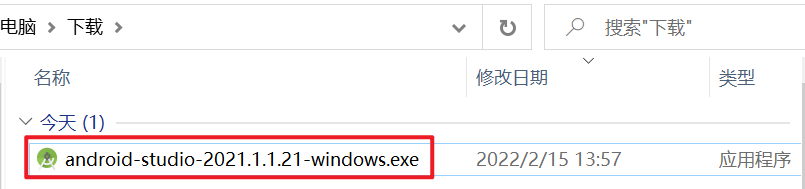
接下来会弹出这个弹框,点击next继续
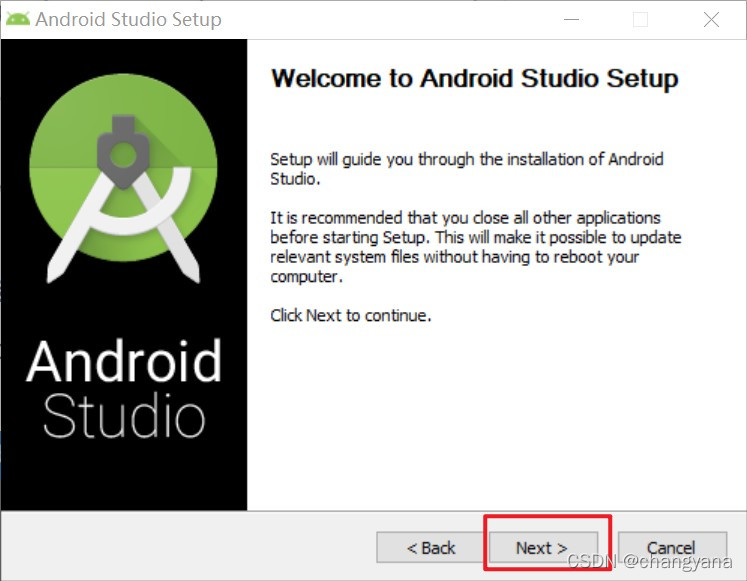
按照我框中的选项继续
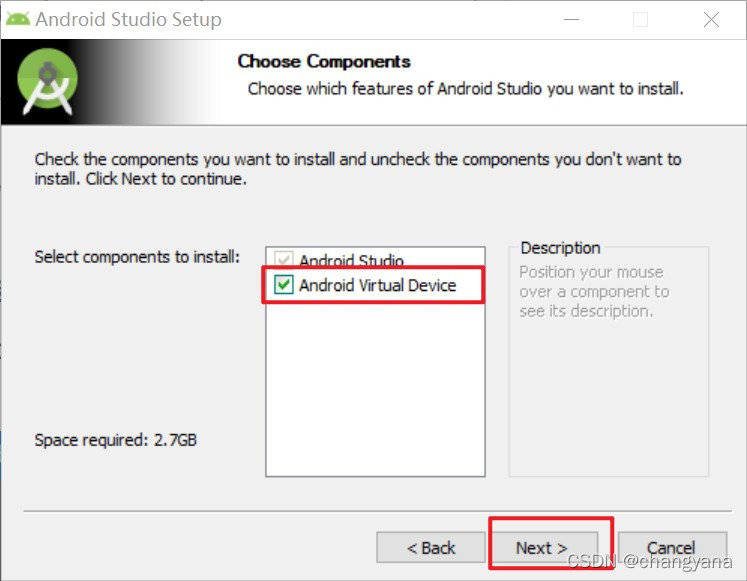
接下来的安装位置需要更改一下,个人强烈建议不要装在默认的C盘里!
装在C盘的话后边运行会特别特别卡。
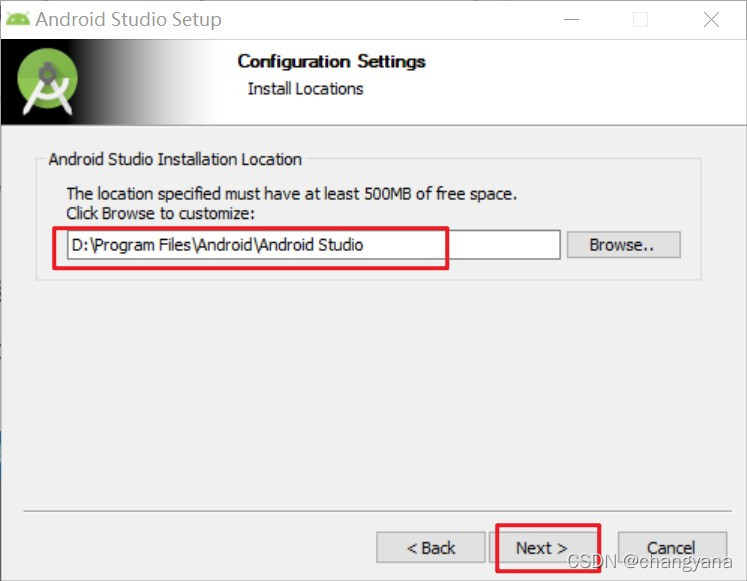
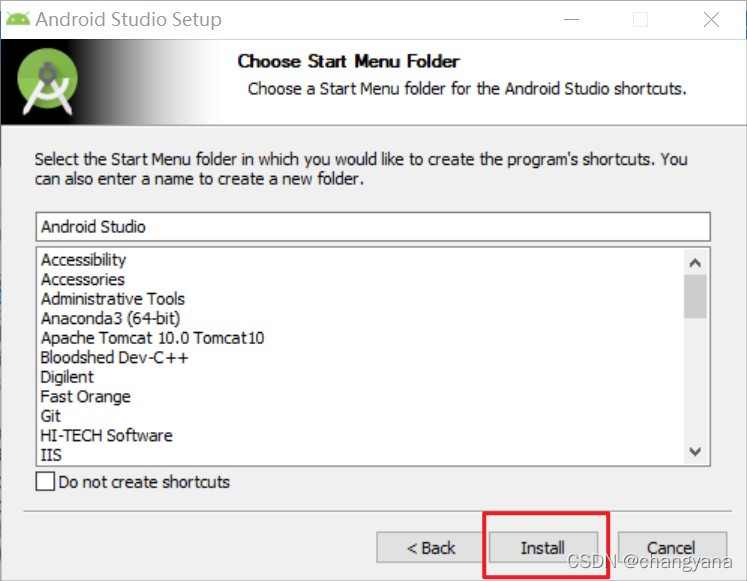
等待安装完成。
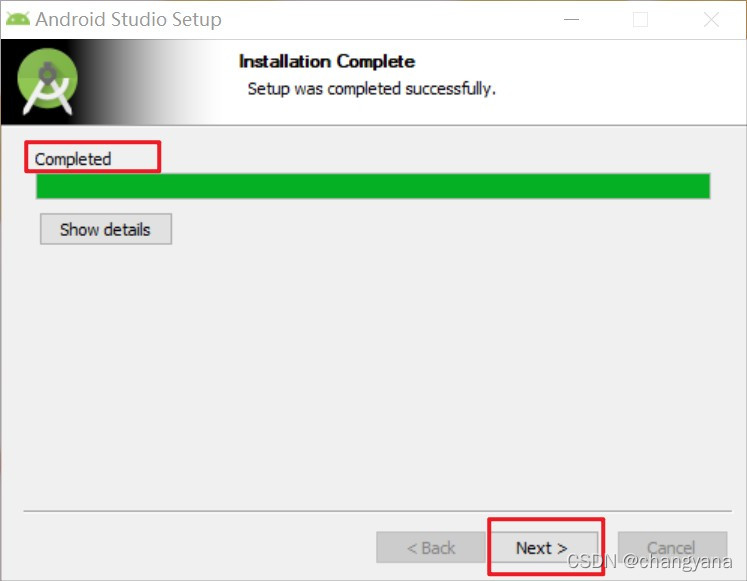
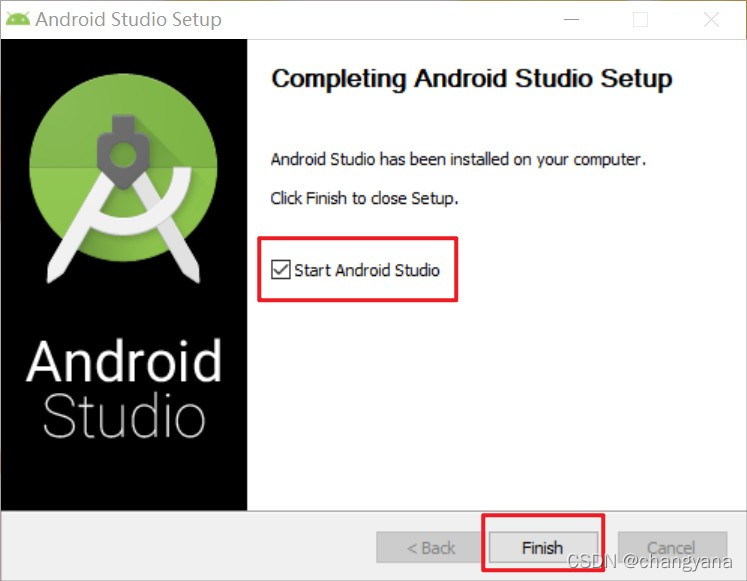
然后开启Android studio,可能会报如下错误,先取消
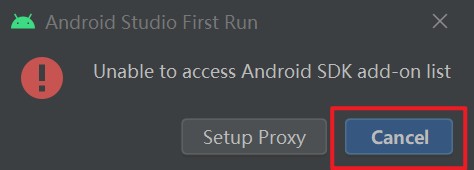
然后提示Google要收集使用者的使用建议,我们这里选择不发送。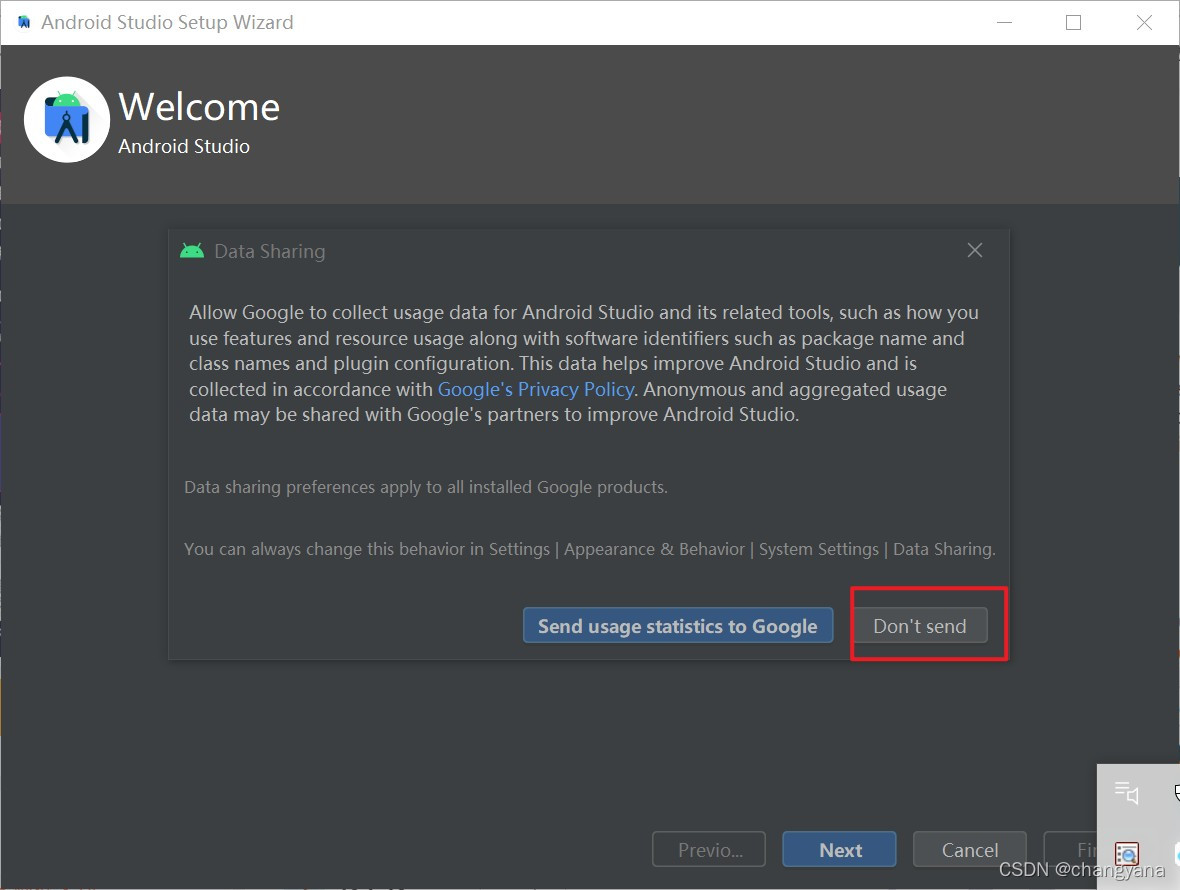
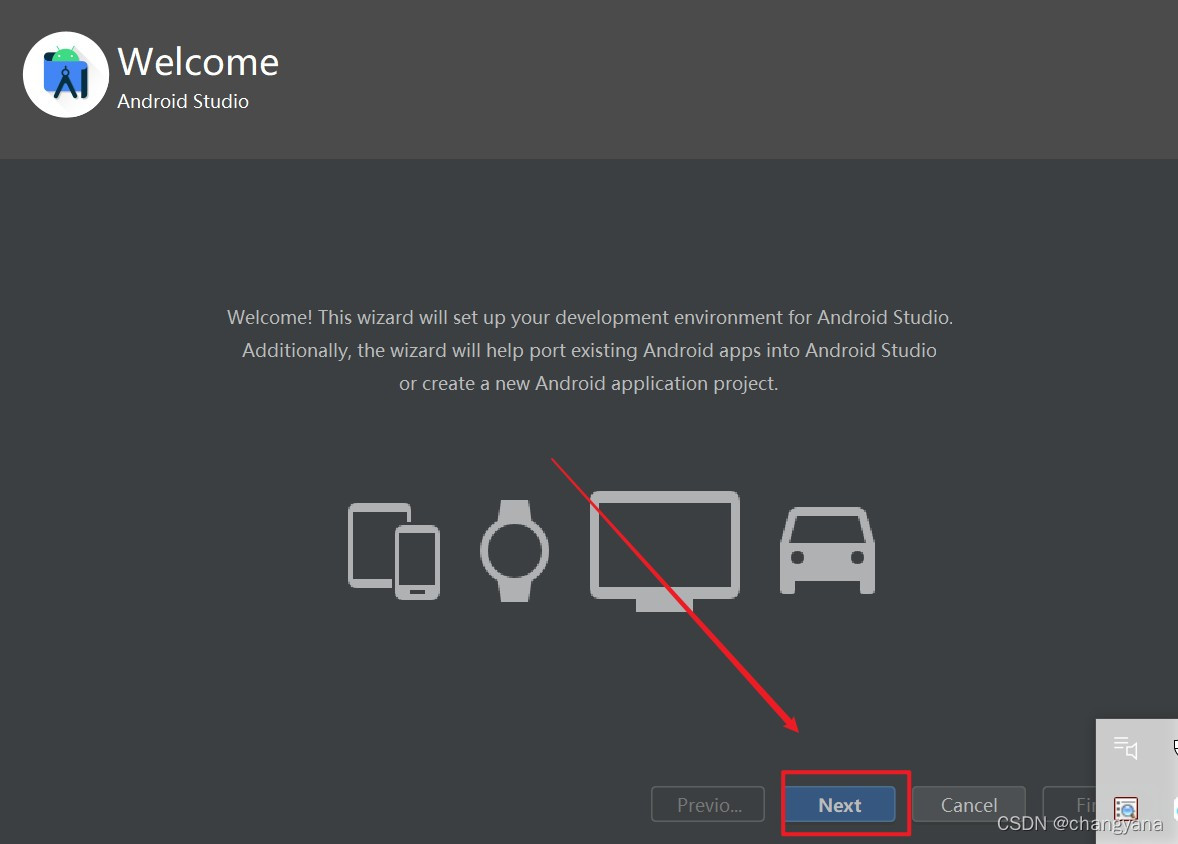
这里为了节约内存,我们选择下边这个Custom选项
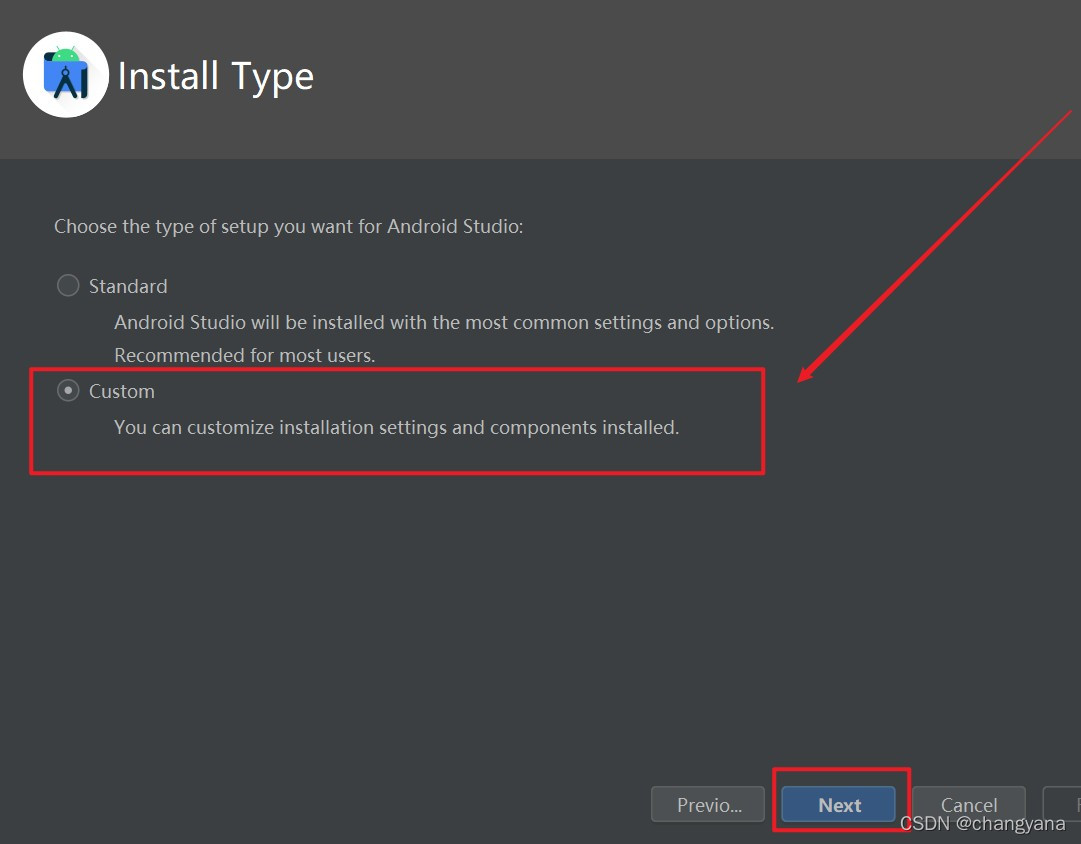
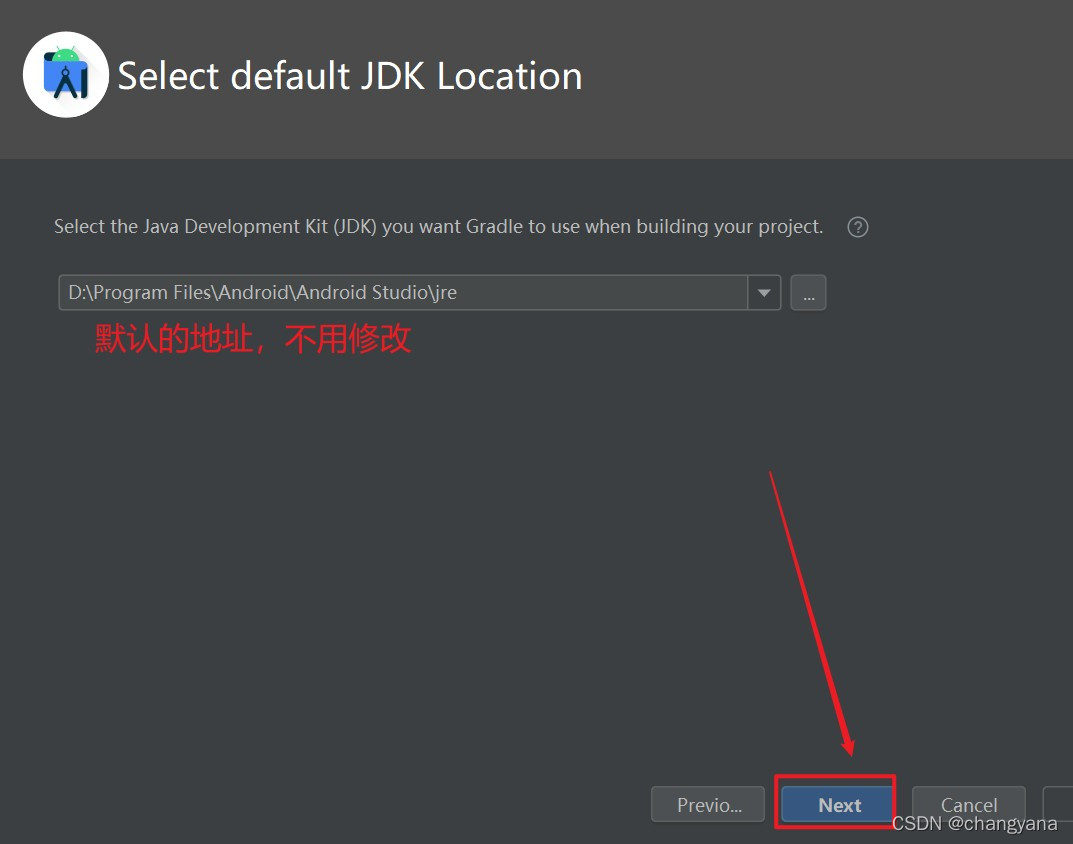
根据自己的喜好选择界面的颜色
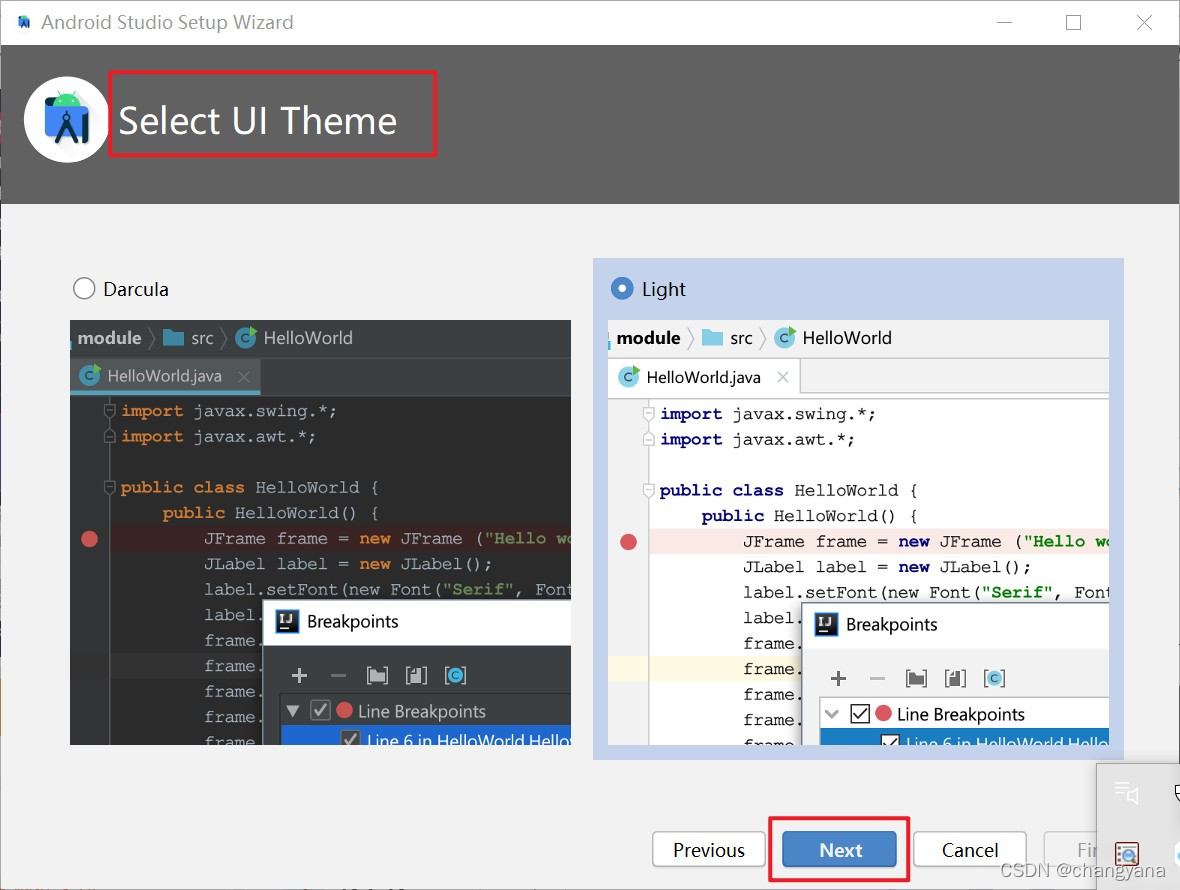
接下来的很重要!
对于默认的已经勾选的选项框,不需要更改。
对于存储的位置,要更改,不要放在默认的C盘! 如果还是默认的,那我们上边的Custom选项就相当于白选了。我们要把路径更改到其它盘!
这里路径如果不符合标准,会报错的,如果遇到了Android SDK location should not contain whitespace,as this can cause problems with the NDK tools.报错,请参考我本篇文章
https://blog.csdn.net/changyana/article/details/122944345,如果还有其它报错,一定要百度解决好,不要出现报错!
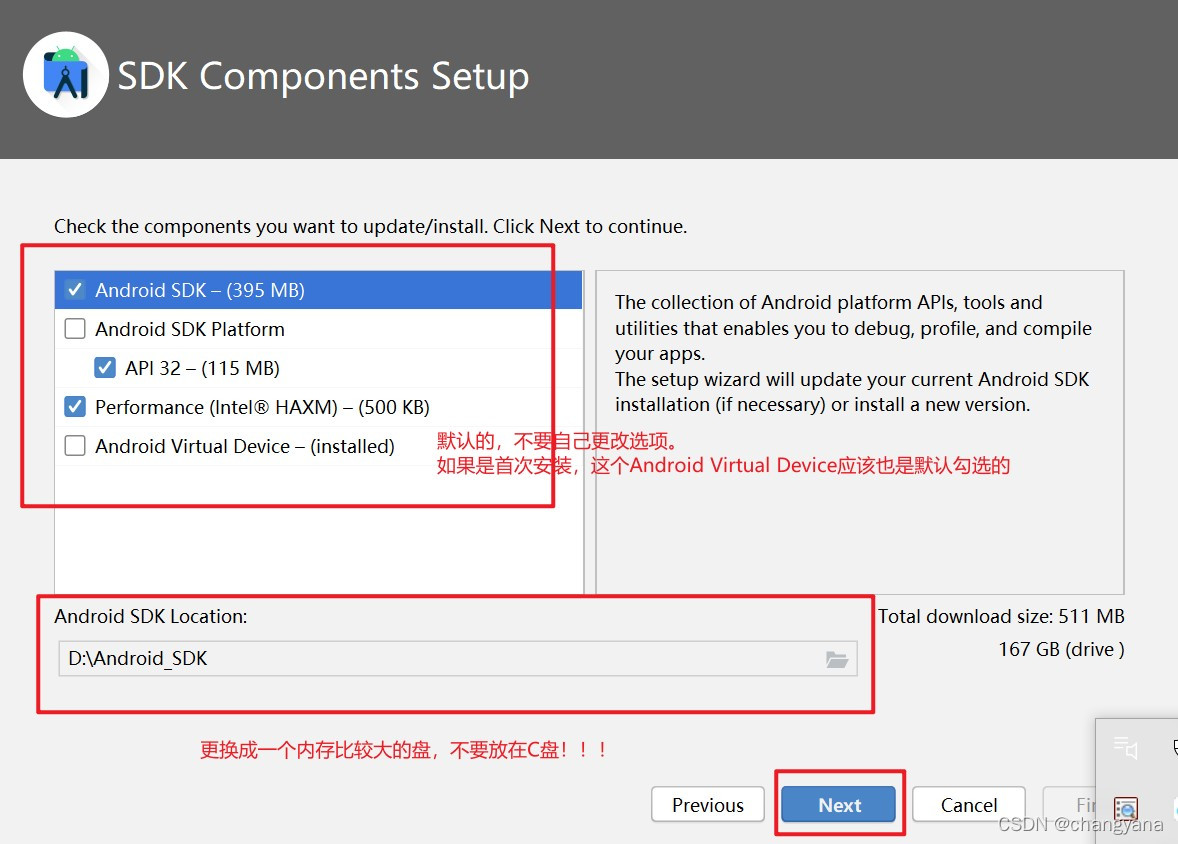
接着选择默认推荐的
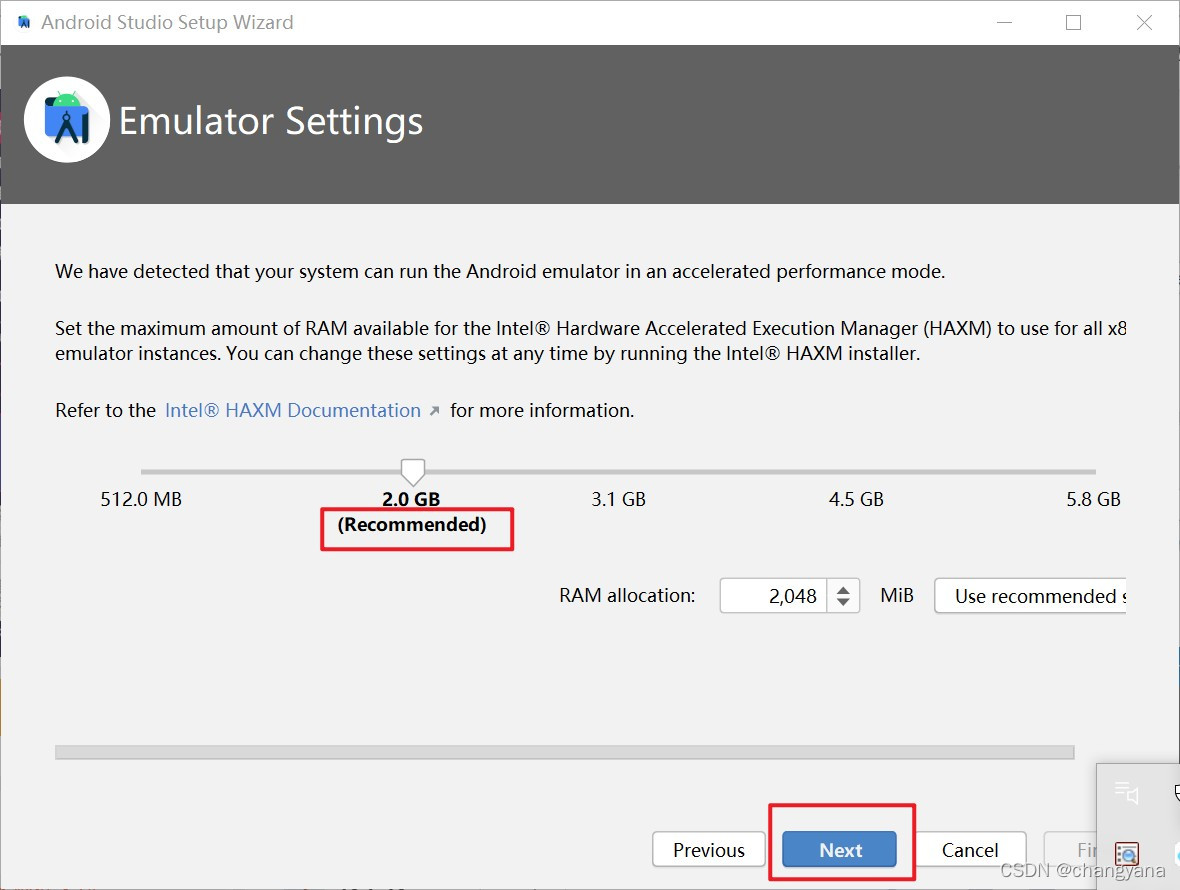
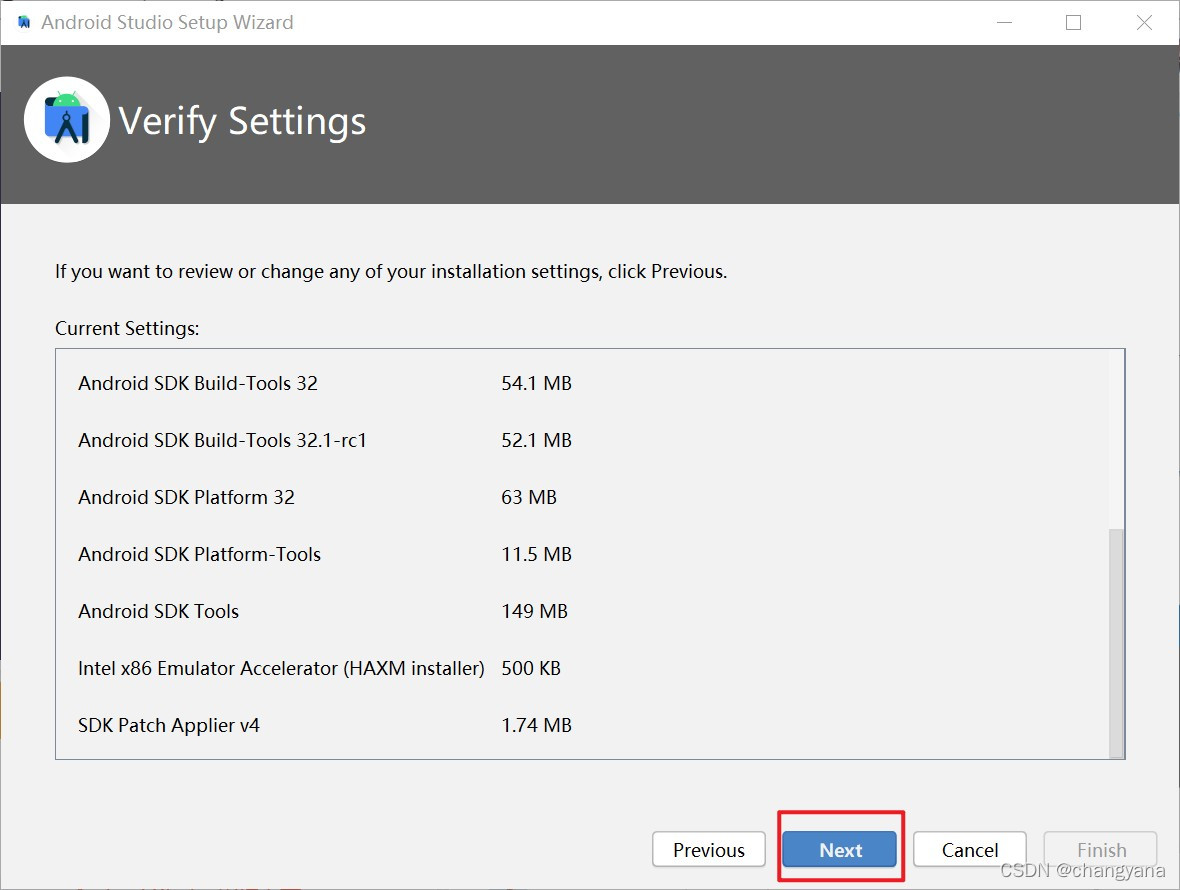
这里的接受,一定要全部都勾选Accept,如果只勾选一个,是无法点击Finish按钮的。
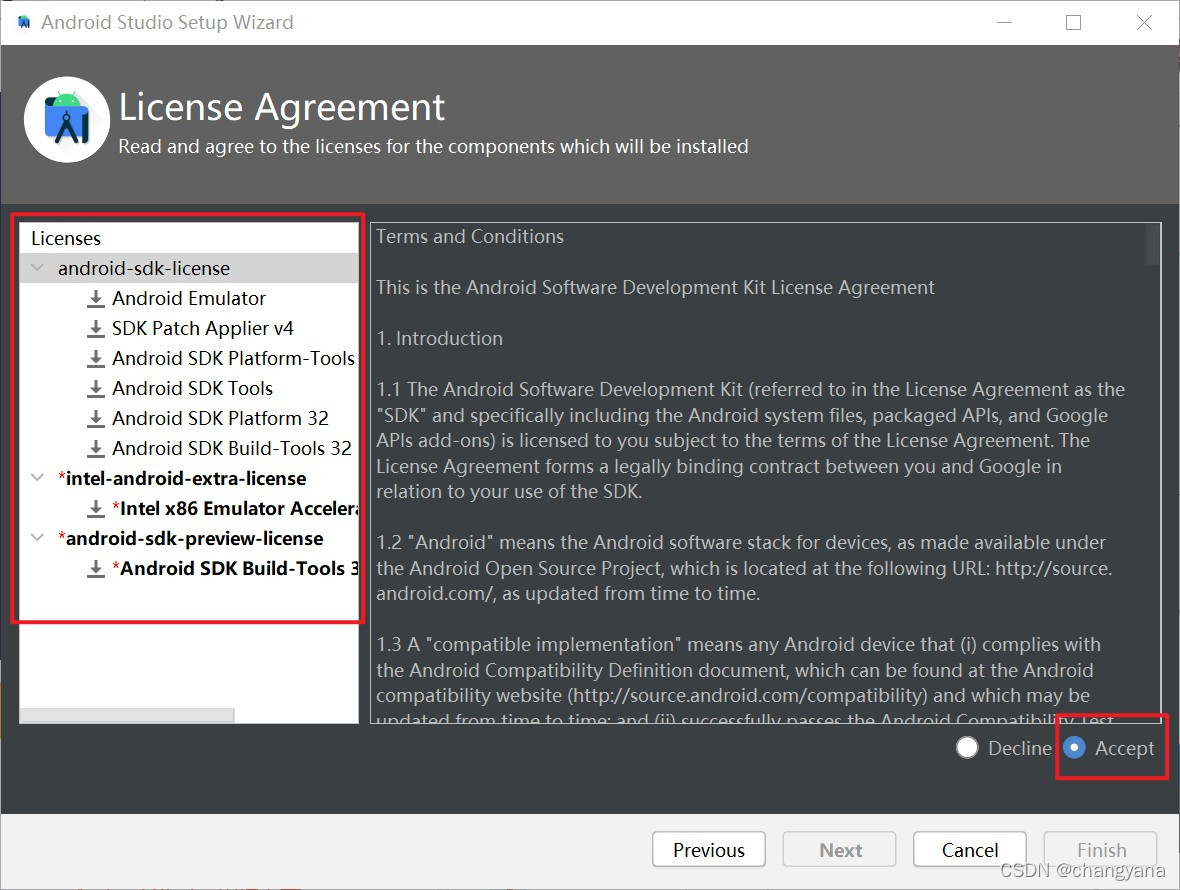
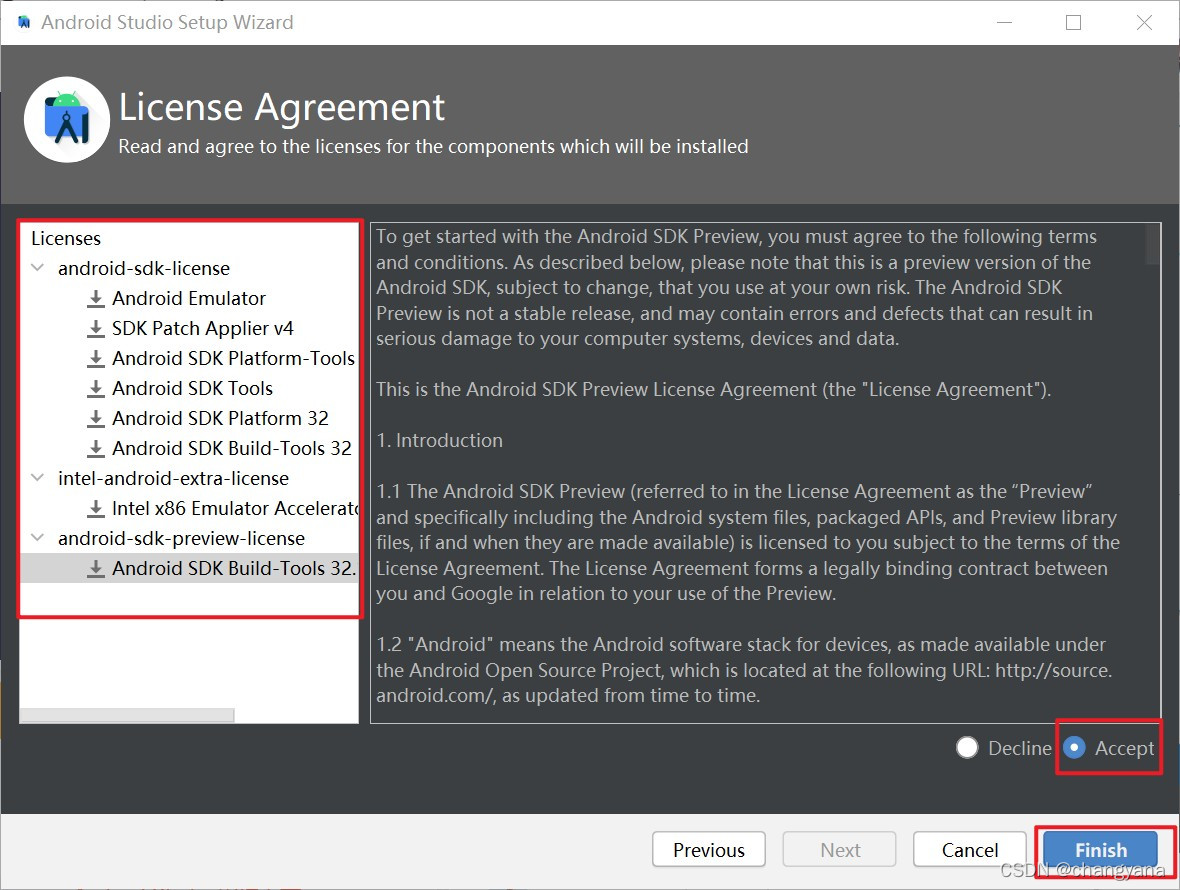
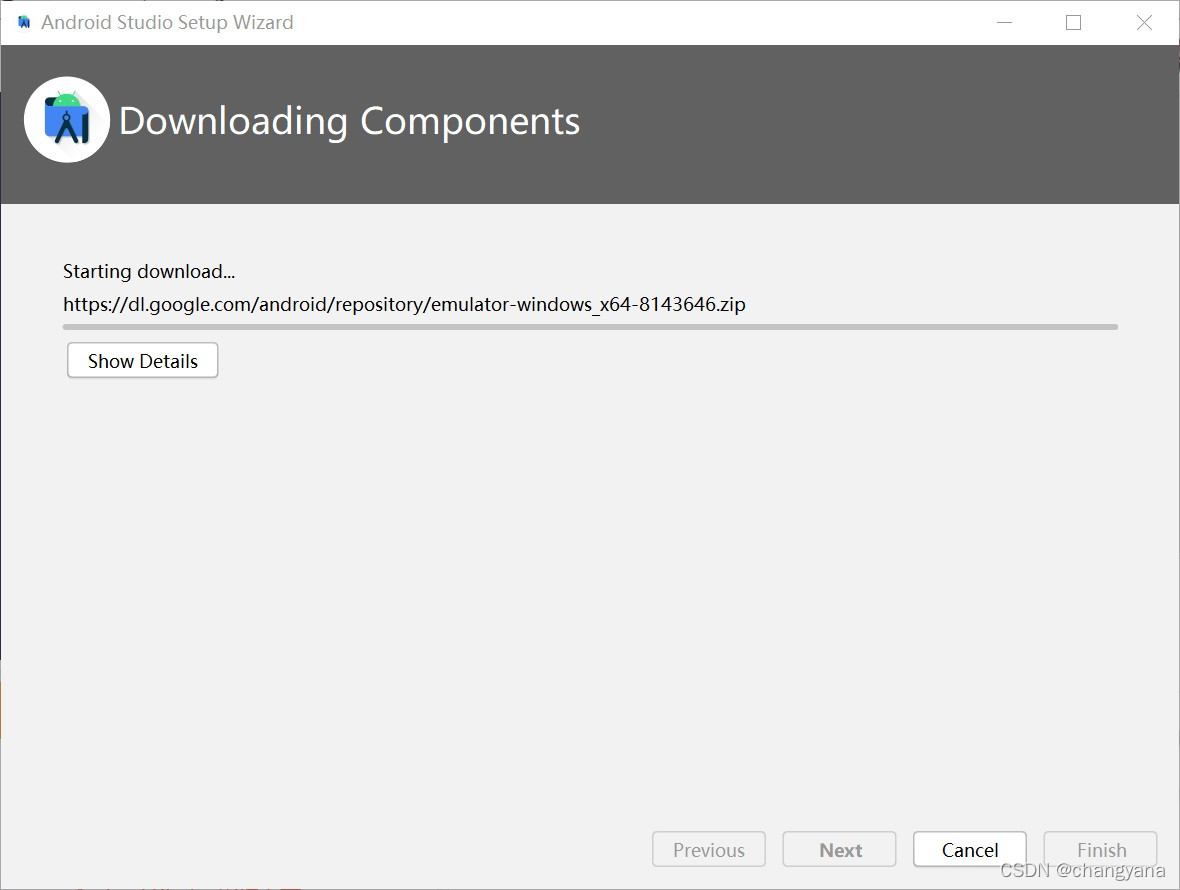
然后等待安装完成,就可以使用啦!
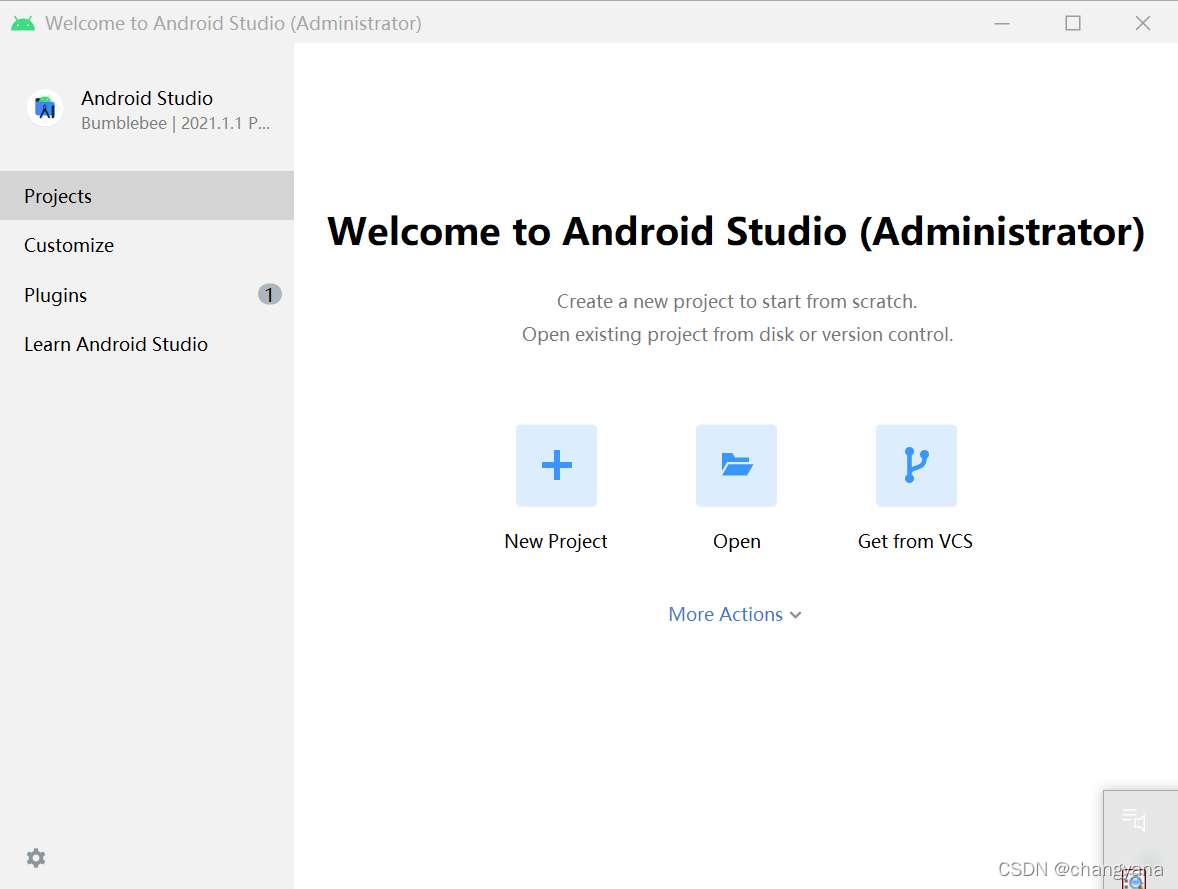
大功告成!
关于Android studio如何创建第一个项目并成功运行,请参考我本篇文章:
https://blog.csdn.net/changyana/article/details/122948513